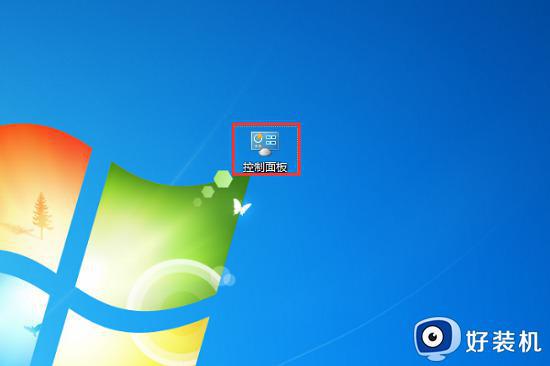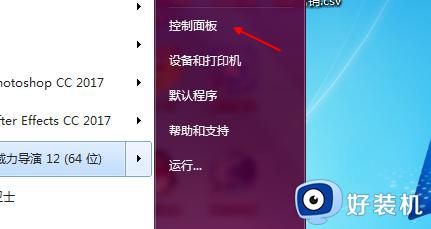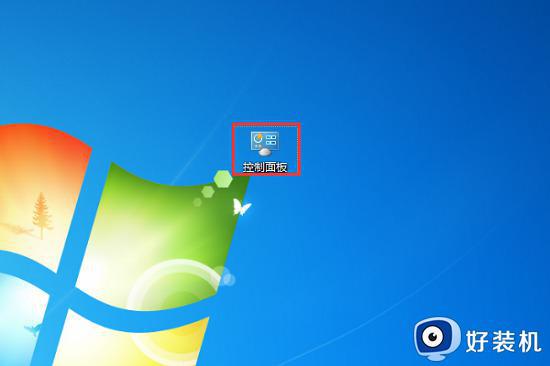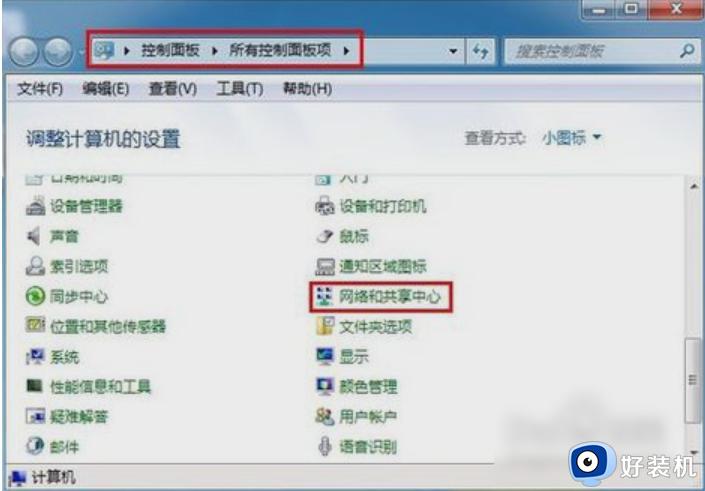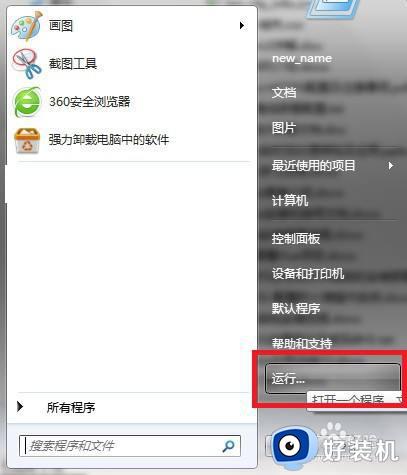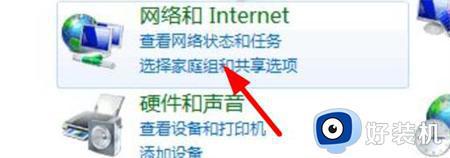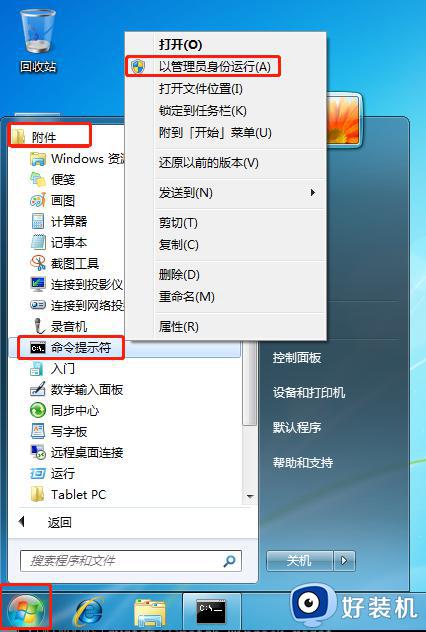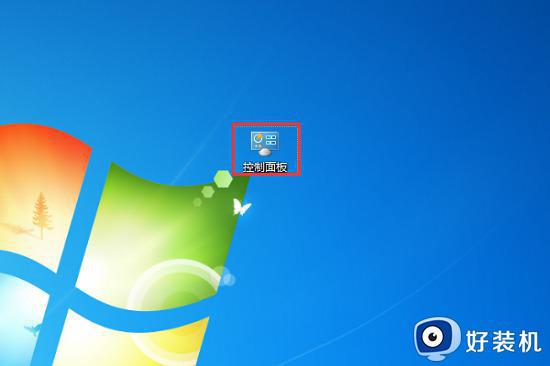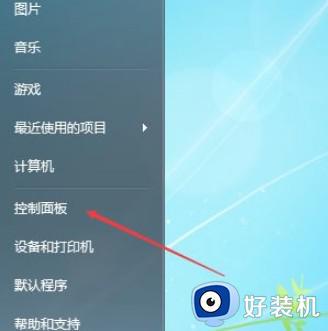win7重置网络配置如何操作 windows7网络重置的方法
时间:2023-12-18 09:16:25作者:zheng
我们有时在win7电脑上浏览网页时可能会出现无法打开网页的情况,这时可以尝试将win7电脑的网络设置重置来快速修复网络问题,有些用户就想要将win7电脑的网络设置进行重置,但不知道windows7网络重置的方法,今天小编就给大家带来win7重置网络配置如何操作,操作很简单,大家跟着我的方法来操作吧。
推荐下载:windows7免激活
方法如下:
方法一、
1、首先在桌面中点击并进入到“控制面板”。
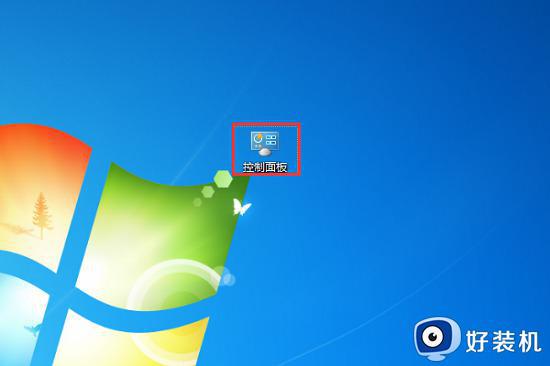
2、接着在“控制面板”里面找到的“网络和Internet”,点击进入即可。
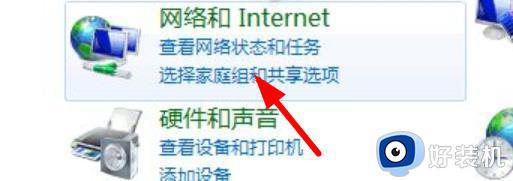
3、下面需要找到如图位置的“internet选项”。
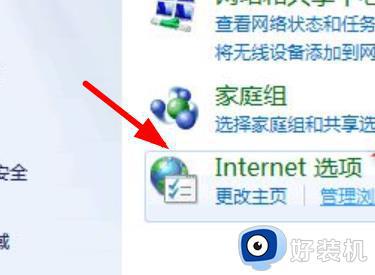
4、此时点击顶部的“高级”,点击下面出现的“重置”按钮。
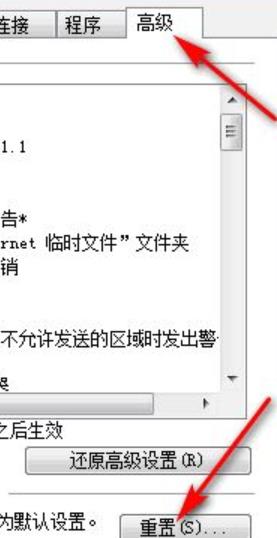
5、点击确认“重置”即可。
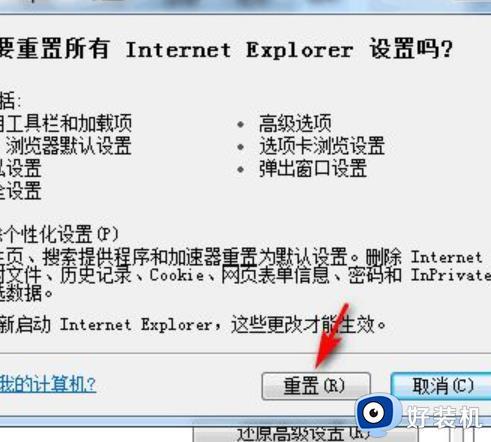
6、完成上面的步骤后重启电脑即可。
方法二、
1、 点击开始菜单,然后在搜索框输入cmd, 打开命令行。
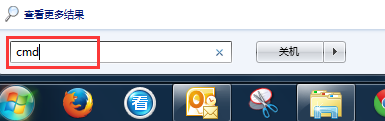
2、 输入运行命令netsh winsock reset。
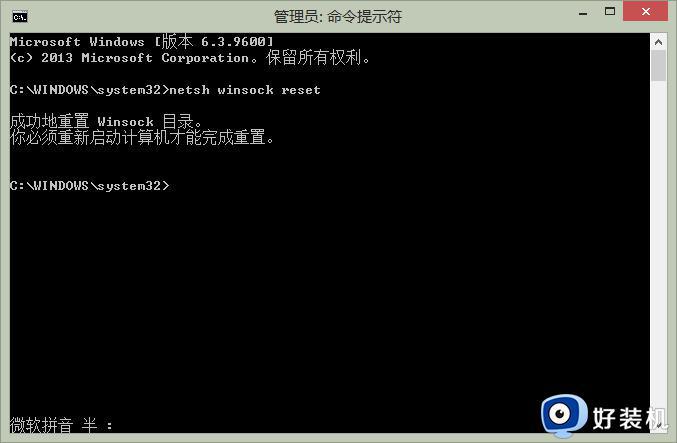
3、 重启计算机即可完成重置Winsock。
以上就是win7重置网络配置如何操作的全部内容,如果有遇到这种情况,那么你就可以根据小编的操作来进行解决,非常的简单快速,一步到位。